会计电算化校本教材讲义用友T3Word文档下载推荐.docx
《会计电算化校本教材讲义用友T3Word文档下载推荐.docx》由会员分享,可在线阅读,更多相关《会计电算化校本教材讲义用友T3Word文档下载推荐.docx(58页珍藏版)》请在冰点文库上搜索。
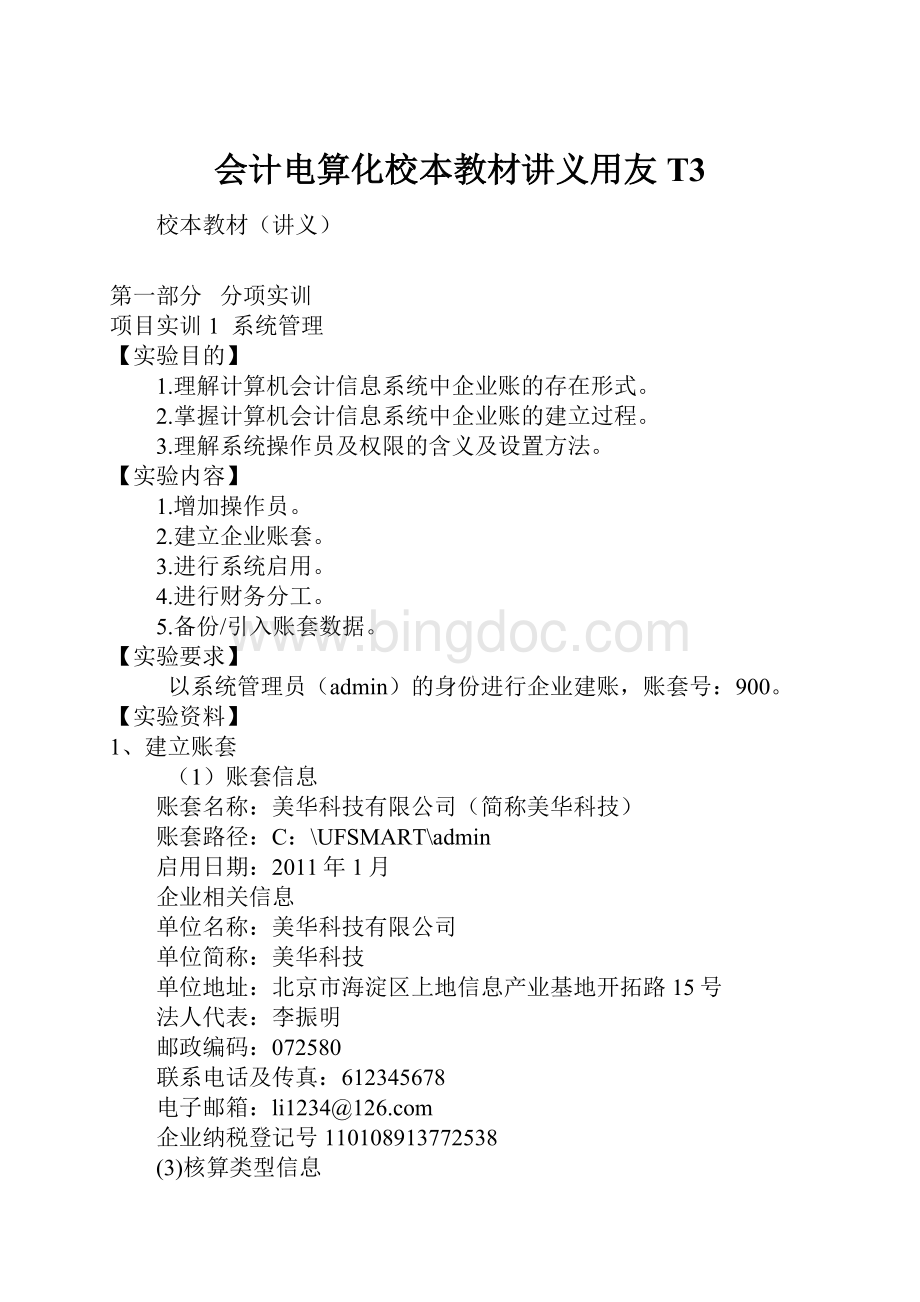
本位币代码:
RMB
本位币名称:
人民币
企业类型:
工业企业
行业性质:
2007新企业会计准则
账套主管:
刘晓明
按行业性质预置会计科目
(4)基础信息
存货及供应商不进行分类管理;
客户分类管理;
有外币业务。
业务流程:
采用标准流程
编码方案:
科目编码级次4222;
客户分类编码级次122;
部门编码级次122;
结算方式编码级次12。
核算时数量精确到两位小数。
启用总账、工资管理、固定资产管理模块,启用日期为2011年1月1日
2、设置操作员权限
编号
姓名
角色
A01
账套主管
A02
王文杰
公用目录设置、总账中除了“审核”、“恢复记账前状态”和“出纳签字”以外所有权限、固定资产和工资管理
A03
刘晓强
项目管理
A04
张美林
出纳签字、现金管理
注:
为操作简便起见,只设“刘晓明”口令为1,其他操作员口令为空。
3、备份及恢复账套数据
【实验结果】
输出900账套,保存到“900账套备份”文件夹中。
【实验指导】
1.增加操作员
(1)以系统管理员身份进入系统,如图1-1、1-2所示。
(2)单击【权限】——【操作员】。
如图1-3所示。
(3)单击“增加”按钮。
如图1-4所示。
(4)各栏目按要求填写完毕后,单击“增加”按钮表示确认,依此类推,增加另外三个操作员。
如图1-5所示。
2.建立账套
(1)单击【账套】——【建立】。
如图1-6所示。
①输入账套信息,包括账套号、账套名称及启用会计期,单击“下一步”按钮。
如图1-7所示。
②输入单位信息。
包括单位名称、单位简称、单位地址、法人代表、邮政编码、电话、传真、电子邮件、税号等,单击“下一步”按钮。
如图1-8所示。
③输入核算信息。
包括本位币代码、本位币名称、账套主管、行业性质、企业类型、是否按行业预置科目,单击“下一步”按钮。
如图1-9所示。
④输入基础信息选项,单击“下一步”按钮。
如图1-10所示。
⑤在业务流程界面,单击“完成”按钮。
如图1-11所示。
⑥出现提示信息,单击“是”按钮。
如图1-12所示。
⑦按要求预先设置基础档案的编码规则,即各种编码的级次及各级的长度,单击“确认”按钮。
如图1-13所示。
⑧根据企业的实际情况对数量、单价的核算精度的要求进行设置。
如图1-14所示。
⑨单击“确认”按钮,提示账套创建成功,系统询问“是否立即启用账套”,单击“是”按钮,进入“系统启用”窗口。
启用总账、工资管理和固定资产管理。
如图1-15所示。
3.设置权限
①以系统管理员或A01身份登录,单击【权限】——【权限】,系统将弹出操作员权限设置界面。
如图1-16所示。
②单击“A01刘晓明”用户行,通过账套主管右侧的下拉菜单选择“900美华科技有限公司”,单击界面最上一行的账套主管标记。
单击“是”按钮。
如图1-17
③单击界面左侧“A02王文杰”行,单击“增加”按钮,系统弹出权限增加界面。
如图1-18
④双击界面左侧“公用目录设置”,则该行和其所对应的右侧明细权限选择区的相应权限均显示为蓝色。
如图1-19所示。
⑤按照相同操作方法增加总账、固定资产和工资管理,注意在总账中的明细权限选择中用鼠标将选中标记双击去掉即可。
⑥增加完毕,按“确定”按钮表示确认。
项目实训2基础设置
理解基础档案的作用。
掌握基础档案的录入方法。
基础档案设置。
【实验准备】
引入“项目实训1”账套数据。
以“A01刘晓明”的身份进行基础档案设置。
8.外币设置
本企业采用固定汇率核算外币,外币只涉及美元一种,美元币符假定为USD,2011年1月初汇率为6.68。
9.会计科目
本企业常用会计科目及期初余额如下:
科目编号及名称
辅
助
核
算
方向
币别/计量
期初余额
备注
库存现金(1001)
日记账
借
6900.00
修改
银行存款(1002)
银行账、日记账
1220000.00
人民币户(100201)
新增
美元户(100202)
外币金额
美元
应收票据(1121)
客户往来
10000.00
应收账款(1122)
147602.86
其他应收款(1221)
3900.00
备用金(122101)
部门核算
应收个人款(122102)
个人往来
坏账准备(1231)
贷
预付账款(1123)
供应商往来
642
材料采购(1401)
原材料(1403)
11500.00
A材料(140301)
数量金额
4200.00
数量核算
个
2000.00
B材料(140302)
7300.00
件
400.00
C材料(140303)
公斤
库存商品(1405)
26878.00
甲产品(140501)
10550.00
台
50.00
乙产品(140502)
7790.00
90.00
丙
产品(140503)
8538.00
200.00
委托加工物资(1408)
固定资产(1601)
250000.00
累计折旧(1602)
36260.91
短期借款(2001)
180000.00
应付票据2201
应付账款(2202)
276950.00
预收账款(2203)
应付职工薪酬(2211)
8134.26
工资(221101)
福利费(221102)
职工教育经费(221103)
工会经费(221104)
应交税费(2221)
-16800.00
应交增值税(222101)
进项税额(22210101)
-32800.00
销项税额(22210105)
16000.00
应付利息(2231)
借款利息(223101)
实收资本(4001)
1340000.00
本年利润(4103)
利润分配(4104)
-140022.31
未分配利润(410401)
生产成本(5001)
项目核算
17100.00
直接材料(500101)
直接人工(500102)
4000.00
制造费用(500103)
其他
(500104)
1100.00
制造费用(5101)
工资(510101)
折旧费(510102)
其他(510103)
研发支出(5301)
资本化支出(530101)
费用化支出(530102)
主营业务收入(6001)
甲产品(600101)
复制
乙产品(600102)
丙产品(600103)
其他业务收入(6051)
主营业务成本(6401)
甲产品(640101)
乙产品(640102)
丙产品(640103)
营业务税金及附加6403)
其他业务成本(6402)
销售费用(6601)
工资(660101)
办公费(660102)
差旅费(660103)
招待费(660104)
折旧费(660105)
管理费用(6602)
工资(660201)
办公费(660202)
差旅费(660203)
招待费(660204)
折旧费(660205)
其他(660206)
财务费用(6603)
利息支出(660301)
手续费(660302)
利用增加、修改、成批复制等功能完成对会计科目的编辑,最后指定会计科目。
14.开户银行
编码:
01;
名称:
工商银行北京分行上地分理处;
账号:
8316587872。
输出900账套,保存到“900账套备份”文件夹中。
1、增加部门信息
(1)打开T3-用友通标准版,以账套主管A01刘晓明的身份注册,并选择900账套。
单击“确定”按钮进入。
如图2-1所示。
(2)单击【基础设置】——【机构设置】——【部门档案】,进入部门档案设置界面。
如图2-2所示。
(3)单击“增加”按钮,在屏幕右面输入部门编号、部门名称、负责人、部门属性、电话、地址、备注等信息即可。
单击“保存”按钮,部门信息设置成功。
依次设置各部门,在屏幕左侧出现所设置部门档案。
如图2-3所示。
2、增加职员信息、修改部门负责人
(1)单击【基础设置】——【机构设置】——【职员档案】,进入职员档案设置界面。
如图2-4所示。
(2)单击“增加”按钮,屏幕上出现一空白行,根据企业的实际情况,在相应栏目中输入适当内容。
也可以在最后一栏空行中,双击鼠标,直接进入增加状态。
如图2-5所示。
(3)修改部门负责人
输入职员档案完毕后,要返回到“部门档案”中,执行“修改”功能补充负责人信息。
如图2-6所示。
3、设置地区分类
单击【基础设置】——【往来单位】——【地区分类】,进入地区分类设置界面。
单击“增加”按钮,按要求输入各项内容,再按“保存”按纽,保存此次增加的地区分类;
如果想继续增加,用鼠标单击“增加”按纽即可。
图2-7所示。
4、客户分类
(1)单击【基础设置】——【往来单位】——【客户分类】,进入客户分类设置界面。
如图2-8所示。
(2)单击“增加”按钮,按要求输入各项内容,再按“保存”按纽,保存此次增加的客户分类;
如图2-9所示。
5.客户档案
(1)单击【基础设置】——【往来单位】——【客户档案】,进入客户档案设置界面。
如图2-10所示。
(2)在左边的树型列表中选择一个末级的客户分类单击“增加”按钮。
如图2-11所示。
(3)进入增加界面,依次在“基本”“联系”“信用”“其他”标签中建立相关信息,如图2-12所示。
(4)增加完成后,单击“保存”按钮,则保存当前输入信息。
6、供应商档案
供应商分类与供应商档案的操作与客户分类、客户档案的操作基本相同,由于供应商不需要分类,在增加供应商档案时,注意先将光标定在左框中的“00无分类”,再点击“增加”。
如图2-13所示。
7、外币设置
(1)单击【基础设置】——【财务】——【外币种类】,进入外币设置窗口。
(2)输入币符“USD”,币名“美元”。
单击“确认”按钮。
如图2-14所示。
(3)输入2011年1月份的记账汇率6.68,单击“退出”按钮,完成外币设置。
如图2-15所示。
8、会计科目
(1)增加科目
①单击【基础设置】——【财务】——【会计科目】,进
钮,打开“会计科目-新增”对话框。
如图2-16所示。
②输入科目编码“100202”,科目中文名称“美元户”,,选择账页格式、外币、日记账、银
行账。
③单击“确定”按钮,完成科目新增。
(2)修改科目
①在“会计科目”窗口中,将光标移到“1001库存现金”科目所在行。
②单击“修改”按钮,或者双击该会计科目,打开“会计科目修改”对话框后,单击“修改”
按钮。
在弹出的“会计科目-修改”中,选中“日记账”复选框。
如图2-17所示。
③单击“确定”按钮,单击“返回”按钮,完成科目修改。
(3)成批复制
①单击【编辑】——【成批复制】,打开成批复制对话框。
如图2-18所示。
②输入科目编码,选择是否带辅助核算,点击“确认”按钮,将“1405库存商品”下的明细账成批复制到“6401主营业务成本”下。
如图2-19所示。
(4)指定会计科目
①在“会计科目”窗口中,单击【编辑】——【指定科目】,打开“指定科目”对话框,如图2-20所示。
②在“指定科目”对话框中,单击“现金总账科目”单选按钮,在“待选科目”框中,选择
“1001库存现金”科目,单击“”。
如图2-21所示。
③单击“银行总账科目”单选按钮,在“待选科目”框中,选择“1002银行存款”科目,单击“”。
如图2-22所示。
④单击“确认”按钮。
9.设置凭证类别
(1)单击【基础设置】——【财务】——【凭证类别】,弹出“凭证类别”对话框。
如图2-23所示。
(2)双击“限制类型”列“无限制”栏目,在弹出的下拉菜单中选择“借方必有”,在“限制科目”中双击,参照选择“1001库存现金”、“100201人民币户”、“100202美元户”(或者直接属入1001、100201、100202)。
如图2-24所示。
(3)重复上述操作,将“付款凭证”的限制类型定义为“贷方必有”,“限制科目”定义为“1001,100201,100202”;
将转账凭证的“限制类型”定义为“凭证必无”,“限制科目”定义为“1001,100201,100202”,单击“退出”即可。
10.设置项目目录
(1)定义项目大类
①单击【基础设置】——【财务】——【项目目录】,进入“项目档案”窗口。
如图2-25所示。
单击“增加”按钮,进入“项目大类定义-增加”对话框。
如图2-26所示。
③输入新项目大类名称“产品”。
单击“下一步”按钮,输入要定义的项目级次。
本案例采用系统默认值。
④单击“下一步”按钮,输入要修改的项目栏目。
⑤单击“完成”按钮,返回“项目档案”窗口。
(2)指定核算科目
①在“项目档案”窗口中,打开“核算科目”选项卡。
②选择项目大类“产品”。
③单击“”按钮,将待选科目中的“5001生产成本”及其子科目添加到“已选科目”栏中。
如图2-27所示。
(3)定义项目分类
①在“项目档案”窗口中,打开“项目分类定义”选项卡。
②单击“增加”按钮,输入分类编码“1”,输入分类名称“自制产成品”。
如图2-28所示。
③单击“确定”按钮。
(4)定义项目目录
①在“项目档案”窗口中,打开“项目目录”选项卡。
②单击“维护”按钮,依次输入项目编号、项目名称、选择所属分类码。
完成项目目录定义。
如图2-29所示。
11、结算方式
①单击【基础设置】——【收付结算】——【结算方式】,弹出“结算方式”对话框。
②在“结算方式编码”栏输入“1”,在“结算方式名称”栏,输入“现金结算”。
单击“保存”按钮。
如图2-30所示。
12.付款条件
(1)单击【基础设置】——【收付结算】——【付款条件】,弹出“付款条件”对话框。
(2)根据企业的实际情况,在相应栏目中输入适当内容。
如图2-31所示。
13.开户银行
(1)单击【基础设置】——【收付结算】——【开户银行】,〖开户银行〗菜单,弹出“开户银行”对话框。
(2)根据要求在相应栏目中输入适当内容。
如图2-32所示。
项目实训3 设置系统参数与输入期初余额
掌握用友通管理软件中总账管理系统初始设置的相关内容,理解总账管理系统初始设置的意义,掌握总账管理系统初始设置的具体内容和操作方法。
1.总账系统选项设置
2.明细账权限设置
3.期初余额录入
引入“项目实训2”账套数据。
以“A01刘晓明”的身份进行初始设置。
1.设置总账系统参数
(1)单击【总账】——【设置】——【选项】,打开“选项”对话框。
如图3-1所示。
(2)进入“选项”后,单击“凭证”选项卡,进行制单控制、凭证控制、编号方式、外币
核算、预算控制等方面的设置。
如图3-2所示。
(3)单击“账簿”、“会计日历”选项卡,各项参数按默认参数设置。
如图3-3、3-4所示。
(4)单击“其他”选项卡,部门、项目、个人均选择按编码排序。
如图3-5所示。
5.设置完成后,单击“确定”按钮保存,返回。
2.输入期初余额
(1)单击【总账】——【设置】——【期初余额】,打开“期初余额录入”窗口。
如图3-6所示。
(2)直接输入末级科目(底色为白色)期初余额,上级科目的余额将自动汇总计算。
(3)设置了辅助核算的科目期初余额的录入
①双击期初余额栏,屏幕显示辅助核算科目期初余额录入窗口。
②鼠标单击【增加】按钮,屏幕增加一条新的期初明细,可顺序输入各项内容。
如图3-7所示。
③完成后单击【退出】按钮,辅助账余额汇总数将自动带到总账。
如果输入过程中发现某项输入错误,可按【ESC】键取消当前项输入,将光标移到需要修改的编辑项上,直接输入正确的数据即可。
如果想放弃整行增加数据,在取消当前输入后,再按【ESC】键即可。
3.对账
输入完所有科目余额后,单击【对账】按钮,再点【开始】即可。
如图3-8所示。
试算。
单击“试算”按钮,打开“期初试算平衡表”对话框,如图3-9所示。
若期初余额不平衡,系统会出现红字警告信息,这是需要修改期初余额直到平衡。
若期初余额试算平衡,单击“确认”按钮,即可进入到日常业务。
项目实训4 日常业务处理
掌握用友通管理软件中总账系统日常业务处理的相关内容,熟悉总账系统日常业务处理的各种操作,。
凭证管理:
定义常用摘要、填制凭证、出纳签字、审核凭证、凭证记账的操作方法。
引入"
项目实训3"
账套数据。
1.以“王文杰”的身份进行填制凭证,凭证查询操作。
2.以“张美林”的身份进行出纳签字。
1.定义常用摘要“从工行提现金”。
2.填制凭证
1月经济业务如下:
(1)2日,销售一部孙玉明报销业务招待费1200元,以现金支付。
(附单据一张)
借:
销售费用/招待费(550104)
1200
贷:
现金(1001)
(2)3日,财务部张美林从工行提取现金10000元,作为备用金。
(现金支票号XJ001)
10000
银行存款/人民币户(100201)
(3)
4日,收到兴华